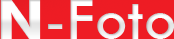Kodak Z650
Управление и контроль
Концепция EasyShare от Kodak разрабатывалась и оттачивалась в течении нескольких лет. Во главе - дружественный пользовательский интерфейс и возможности – с предоставленным программным обеспечением - чтобы перемещать и рассылать изображения без всякой суеты, насколько это возможно. И без сомнения, поскольку это - камера "направляй и снимай", Z650 в вышей степени дружественна, особенно если предлагает довольно всесторонний набор возможностей и превосходный 'одно экранный' интерфейс для изменения стандартных режимов съемки без обращения к меню.
Тыл камеры 
Большинство средств управления Z650 находится с тыльной стороны в группе направо от нового большего 2.0-дюймового LCD экрана. Непосредственно выше LCD имеется кнопка Информации (ее используют для включения или выключения информационного оверлея при съемке или просмотре) и переключатель EVF/LCD. Направо от этого - средство управления зумом.
Затем вниз - рубиновая кнопка 'share', применяемая к изображениям, отмеченным для печати или электронной рассылки (при использовании программного обеспечения EasyShare). Ниже нее – главное колесо набора. В центре - маленький серебряный 'джойстик', который заменяет более обычные стрелки на большинстве камер и используется для навигации по меню. Можно найти это достаточно неудобным, поскольку его очень легко случайно нажать ('войти’), когда вы двигаетесь вверх, вниз, налево или направо. Но, в конечном счете, к этому можно привыкнуть. И джойстик действительно помогает в режиме PASM, где он позволяет Вам управлять апертурой, скоростью затвора, ISO и компенсацией AE без движения вокруг меню.
И наконец, ниже основного колеса режимов - три кнопки; обзор (переключает на режим воспроизведения), меню (чтобы активизировать меню "на экране") и удаление.
Верх камеры
 |
На верху Z650 - главный выключатель камеры (съемка, выключить, фавориты), выскакивающая вспышка и ее выключатель, кнопка спуска и три кнопки для выбора режимов вспышки, макро / AF на бесконечность и таймер/ пакетная съемка. |
Дисплей и меню
У Z650 пользовательский интерфейс очень дружественен к пользователю, несмотря на полный набор возможностей. Меню представлено большими, легко понятными иконками, смысл наставления редко необходим при исследовании диапазона возможностей. Имеется даже небольшое описание, чтобы сообщить Вам немного относительно каждого режима, который Вы выбираете. Главный способ записи - когда вы в не полностью автоматическом режиме - довольно беспорядочен (хотя намного меньше, так как теперь экран больше), с огромным количеством демонстрируемой информации. Что Вы имеете, как только получаете доступ к средствам управления - это способность изменить много назначений без необходимости входить в меню, просто, выбирать и изменять их, используя джойстик в конце камеры. Такой подход означает, что фотограф имеет фактически все управление, в котором он нуждается, в своих руках без надобности заходить в меню и покидать режим съемки.
 |
 |
| Здесь дисплей в полностью автоматическом режиме, с выбором информационного оверлея. Вы можете видеть сразу ваш режим экспозиции, установку компенсации AE, режим вспышки, размер / качество изображения и режим AF. Синие скобки указывают область AF (в этом случае, использована трех областная AF). |
В режимах P, A, S и М Вы получаете намного больше информации - и большее количество управления. Перемещение джойстика выдвигает на первый план каждое из доступных назначений по очереди (компенсация АЕ, апертуру/ скорость затвора, ISO); нажмите джойстик, и выдвиньте нужное для дальнейшего изменения. Вы можете отключить информацию с помощью кнопки 'i', если Вы находите это отвлекающим. |
|
|
 |
| Одна из новых особенностей Z650 – «живая» гистограмма (активизирующаяся с нажатием кнопки 'i' ниже видоискателя). |
При полу нажатой кнопке спуска камера фокусируется, определяются точки авто фокусировки (AF) и выбираются назначения авто экспозиции (AE). |
 |
 |
| Если Вы переключаетесь между различными режимами, то на экране появляется краткое описание. Когда Вы изучите все 'возможности', Вы можете выключить описание через установочное меню. | Поверните колесо набора на SCN и нажмите кнопку меню, и вы получите доступ к 14 режимам съемки (в дополнение к портрету и спортивной съемке непосредственно на колесе набора). Каждый из способов имеет краткое объяснение, что это делает и когда его использовать. |
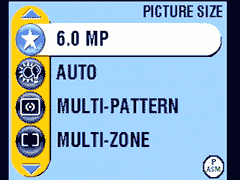 |
 |
| Нажим кнопки меню в режиме записи вызывает меню, показанное выше. Используйте джойстик, чтобы передвигаться вверх и вниз по списку, и нажмите на него, чтобы выбрать установку для изменения. Здесь вы найдете некоторые симпатичные основные установки, охватывающие баланс белого, измерения, фокусировку, размер и резкость. | В каждом случае, нажим на джойстик вызывает страницу опций с очевидными описаниями, что лучше малопонятных иконок. Последняя опция в списке приводит Вас к установочному меню. |
 |
 |
| Нажим кнопки обзора переключает камеру в режим воспроизведения. Обратите внимание, что вертикальные изображения вращаются автоматически (Вы можете отключить эту опцию). Нажим кнопки информации переключает между тремя представлениями, включая (крошечную) опцию гистограммы (показано выше) ... | При нажиме на кнопку информации второй раз вызывается довольно всесторонний информационный оверлей по изображению (показано выше). |
 |
 |
| Подтолкните джойстик вниз, и Вы получите сетку 3x3 из маленьких изображений размером с ноготь большого пальца (почему для последовательности это не активизируется уровнем zoom, я не знаю). | Толкните рычажок zoom направо и может увеличить изображение в 8 раз |
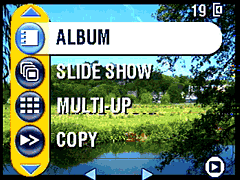 |
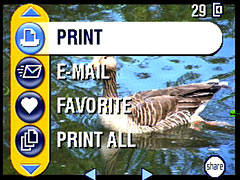 |
| Нажатие кнопки меню в режиме просмотра вызывает обычный набор опций, чтобы сохранять изображения, просматривать слайд-шоу и так далее (удаление имеет собственную кнопку). Вы можете также копировать изображения с/на внутреннюю память/SD карту и использовать альбомы (которые создаются, когда камера присоединена к PC). | Нажатие кнопки ' Share ' позволяет Вам помечать изображения для печати или электронной рассылки, или определять их как ' фавориты’. |
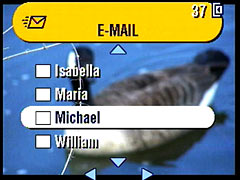 |
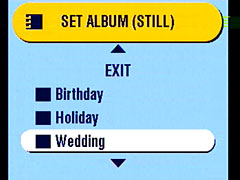 |
| Изображения могут быть отмечены для электронной рассылки при перемещении с использованием EasyShare программного обеспечения. Все контакты должны быть созданы на PC (Вы не можете делать это "на камере") | Вы можете основывать "на камере" альбомы - хотя снова, как и в Z740, не непосредственно на камере (Вы должны использовать комплектное EasyShare программное обеспечение). Если Вы перемещаете изображения, используя EasyShare программное обеспечение, они сохраняются на вашем PC в используемых на камере альбомах. |
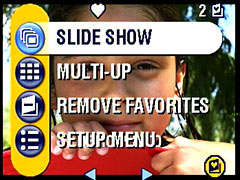 |
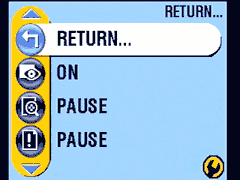 |
| Одна необычная особенность - 'фавориты’ - отмечает изображение, как любимое, и когда Вы перемещаете картины на PC, маленькая (с разрешением экрана) версия будет скопирована на внутреннюю память камеры, так что Вы можете носить его всегда с собой. Не уверен, настолько ли это полезно, но очень по Кодаковски. | И последнее, но отнюдь не самое малозначимое – установочное меню (доступное и в режиме съемки, и в режиме воспроизведения). Здесь Вы можете устанавливать дату / время и изменять базовые установки камеры, включая штамповку даты, датчик ориентации (авто вращение), звуки и объем и цифровой zoom. Здесь также вы найдете команду форматирования карты или внутренней памяти. |